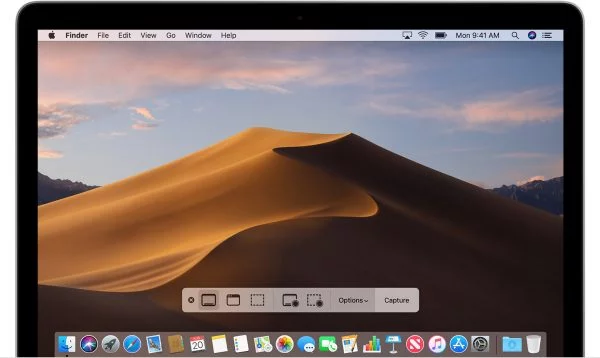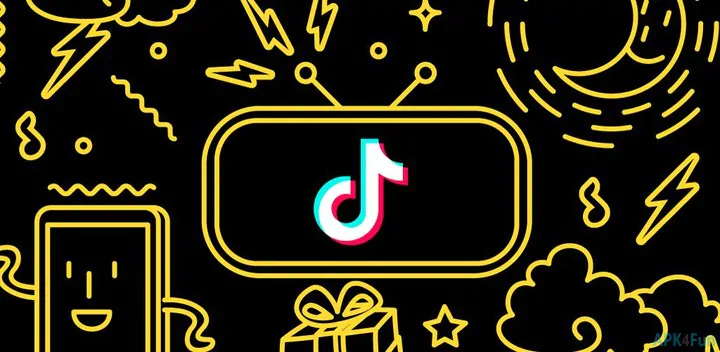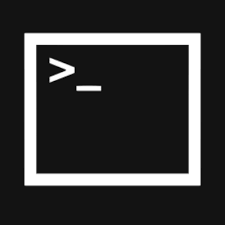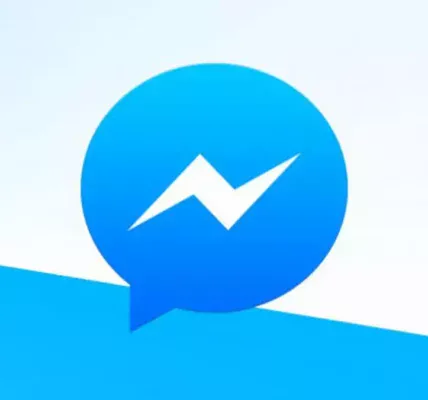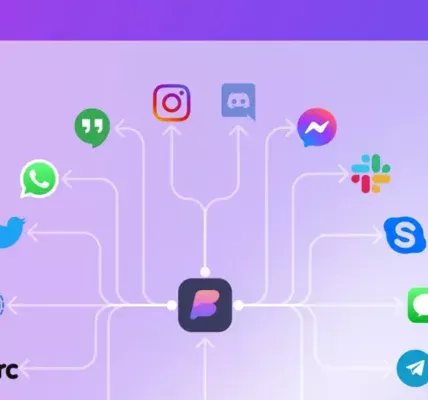Jak streamować na Twitchu z różnych urządzeń z komputera PC, telefonu, PlayStation lub Xboxa: Poradnik krok po kroku
Jak streamować na Twitchu z różnych urządzeń: Poradnik krok po kroku
Twitch to platforma, która pozwala na strumieniowanie na żywo gier, rozmów, muzyki i innych treści. Zbudowanie społeczności i osiągnięcie sukcesu na Twitchu wymaga czasu i zaangażowania, ale może być niezwykle satysfakcjonujące. Ten poradnik przeprowadzi Cię przez proces streamowania na Twitchu z różnych urządzeń, prezentując przykłady i wyjaśniając zawiłości.
Przygotowanie:
-
Utwórz konto Twitch: Załóż darmowe konto na Twitchu.
-
Wybierz urządzenie: Streamować możesz z komputera PC, telefonu, PlayStation lub Xboxa.
-
Pobierz oprogramowanie:
- Komputer PC: OBS Studio, Streamlabs OBS, XSplit.
- Telefon: Aplikacja Twitch (Android/iOS).
- PlayStation: Aplikacja Twitch (PS4/PS5).
- Xbox: Aplikacja Twitch (Xbox One/Series X/S).
-
Skonfiguruj oprogramowanie: Wybierz źródło obrazu i dźwięku, ustaw bitrate i rozdzielczość.
-
Sprawdź swoje łącze internetowe: Upewnij się, że masz stabilne i wydajne łącze.
-
Zaplanuj swój stream: Określ tematykę, gry, które będziesz grać, lub inne aktywności.

Rozpoczęcie transmisji:
Komputer PC:
- Otwórz oprogramowanie do streamowania (np. OBS Studio).
- Zaloguj się na swoje konto Twitch w oprogramowaniu.
- Wybierz scenę, która będzie wyświetlana podczas transmisji.
- Kliknij przycisk “Rozpocznij transmisję”.
Telefon:
- Otwórz aplikację Twitch.
- Zaloguj się na swoje konto Twitch.
- Kliknij przycisk “Streamuj”.
- Wybierz źródło obrazu (gra/kamera).
- Nadaj tytuł i kategorię transmisji.
- Kliknij przycisk “Rozpocznij transmisję”.
PlayStation:
- Otwórz aplikację Twitch.
- Zaloguj się na swoje konto Twitch.
- Wybierz “Ustawienia transmisji”.
- Wybierz źródło obrazu i dźwięku.
- Nadaj tytuł i kategorię transmisji.
- Kliknij przycisk “Rozpocznij transmisję”.
Xbox:
- Otwórz aplikację Twitch.
- Zaloguj się na swoje konto Twitch.
- Wybierz “Ustawienia transmisji”.
- Wybierz źródło obrazu i dźwięku.
- Nadaj tytuł i kategorię transmisji.
- Kliknij przycisk “Rozpocznij transmisję”.
Podczas transmisji:
- Współdziałaj z widzami: Odpowiadaj na pytania, czytaj komentarze i angażuj się w rozmowę.
- Dbaj o dobrą jakość obrazu i dźwięku: Monitoruj swoje parametry streamowania i upewnij się, że obraz i dźwięk są dobrej jakości.
- Bądź sobą: Baw się dobrze i stwórz pozytywną atmosferę na swoim kanale.
Przykłady:
- Streamer “X” gra w Fortnite na PC. Używa OBS Studio do streamowania rozgrywki i odpowiada na pytania widzów o taktykę gry.
- Streamer “Y” streamuje rozmowę z przyjaciółmi na telefonie. Używa aplikacji Twitch do streamowania rozmowy i angażuje widzów w dyskusję.
- Streamer “Z” gra w FIFA 23 na PlayStation. Używa aplikacji Twitch do streamowania rozgrywki i komentuje mecz na żywo.
- Streamer “V” streamuje speedrun gry Super Mario Odyssey na Xboxie. Używa aplikacji Twitch do streamowania rozgrywki i dzieli się z widzami swoimi strategiami.
Dodatkowe wskazówki:
- Promuj swój stream: Udostępniaj link do transmisji w mediach społecznościowych i na innych platformach.
- Stwórz harmonogram streamowania: Informuj widzów, kiedy mogą Cię oglądać.
- Używaj nakładek i alertów: Spersonalizuj swój stream i uatrakcyjnij go dla widzów.
- Współpracuj z innymi streamerami: Wspólne streamy to świetny sposób na dotarcie do nowych odbiorców.